时间:2021-08-26 08:15:04 作者:小敏敏 来源:系统之家 1. 扫描二维码随时看资讯 2. 请使用手机浏览器访问: https://m.xitongzhijia.net/xtjc/20210826/223070.html 手机查看 评论 反馈
Dell电脑是一款非常火热的电脑品牌,现在很多用户都在使用,最近有用户反应在电脑开机的时候出现了Dll的logo然后就死机动不了了,我们遇到dell开机卡在logo死机怎么办呢?戴尔开机卡在logo死机了怎么解决?今天小编就来跟大家讲讲dell开机卡住了的解决办法,一起来看看吧。

Dell开机卡在logo死机解决方法
1、开机时按F12,等待跳转到boot界面。
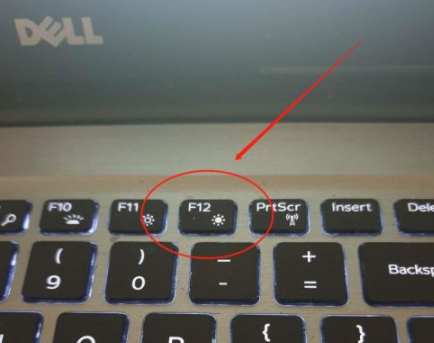
2、用键盘上下按钮,选择【Diagnostics】,进行硬件检测。
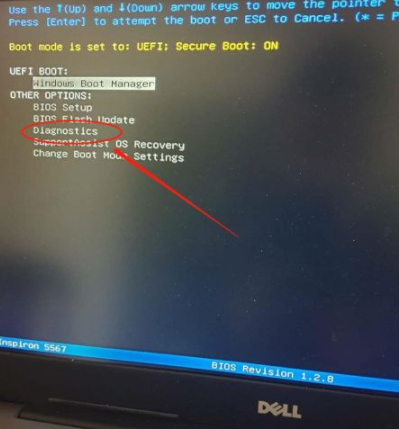
3、检测时可查看进度和时间。
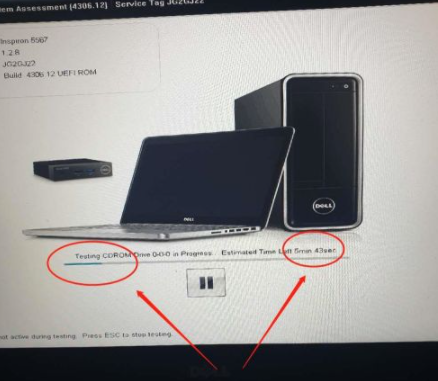
4、然后第一个色彩是否正常,选择【Yes】。

5、然后后面的测试通过,选择【Yes】来回答。
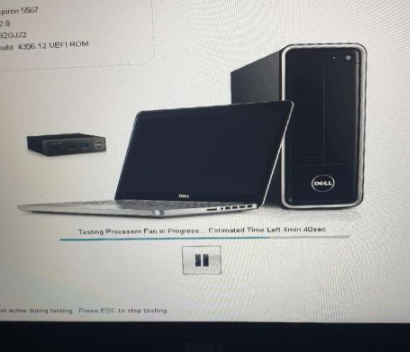
6、当测试完成后,修复问题,选择【ok】,完成修复。
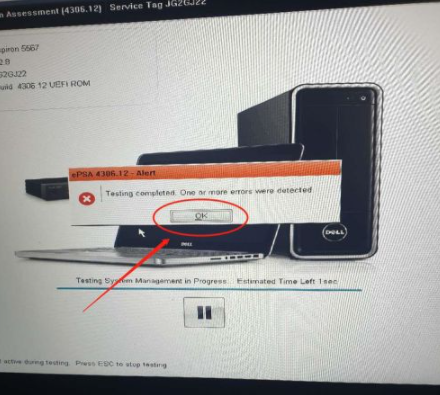
7、然后我们按【ESC】键,退出boot界面,重新开机即可。
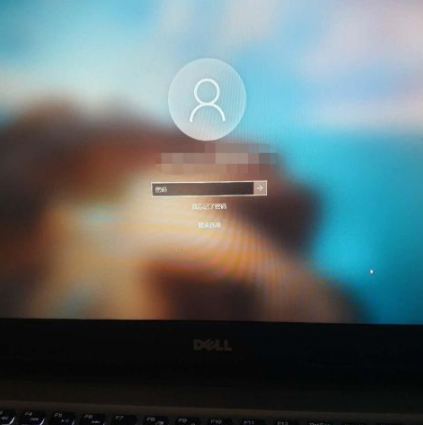
发表评论
共0条
评论就这些咯,让大家也知道你的独特见解
立即评论以上留言仅代表用户个人观点,不代表系统之家立场